电脑怎么设置绝地求生声音 绝地求生电脑声音如何设置最清楚
更新时间:2022-07-26 11:19:38作者:run
绝地求生是一款非常火爆的网络游戏,玩家在电脑上玩这款游戏的时候,往往需要电脑声音进行调整,今天小编给大家带来绝地求生电脑声音如何设置最清楚,有遇到这个问题的朋友,跟着小编一起来操作吧。
解决方法:
1.把鼠标移动到系统桌面右边像小喇叭样的【扬声器】图标,在点击鼠标右键。
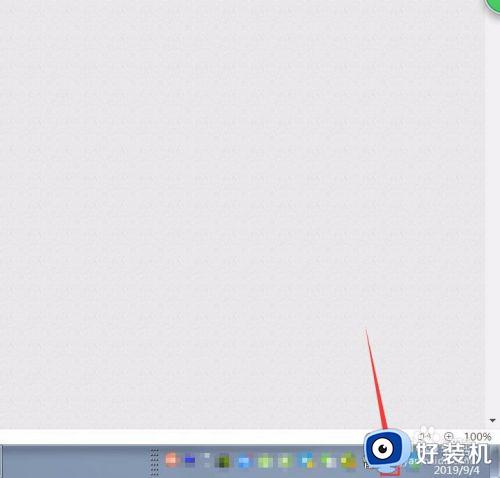
2.单击鼠标右键之后,在点击【播放设备】。
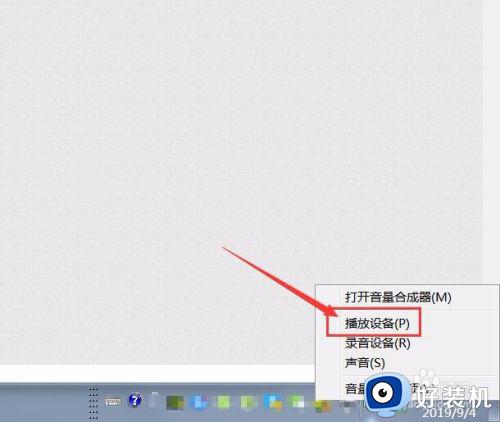
3.打开播放器设备窗口之后,点击选中【扬声器】。
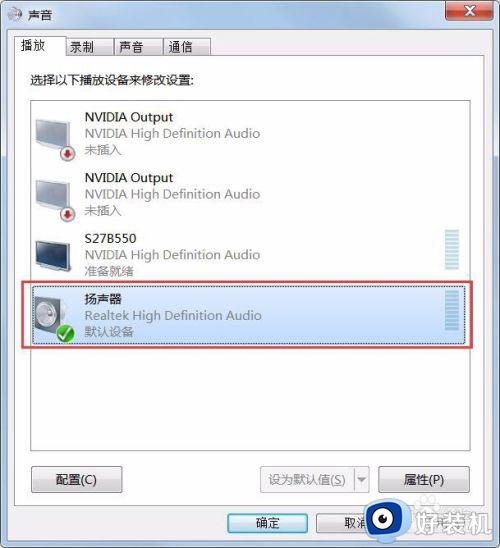
4.选中扬声器之后,单击鼠标右键,在点击【配置扬声器】。
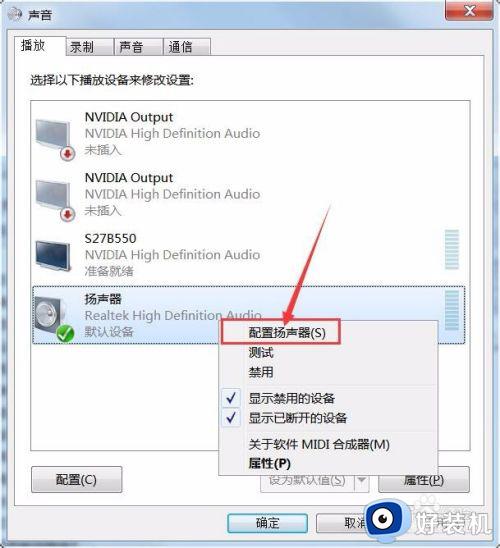
5.进入到配置扬声器窗口后,单击鼠标左键选中【音频声道】下方的【7.1环绕】,在点击窗口下方的【下一步】。
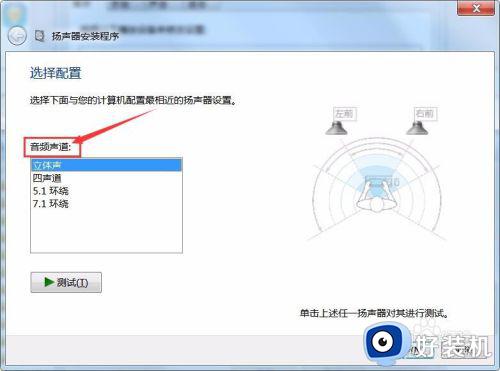
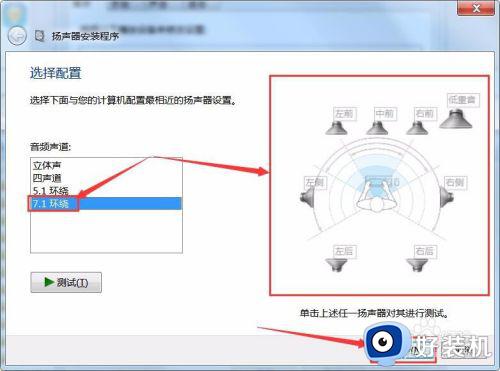
6.点击下一步之后,在自定义配置窗口中,继续点击【下一步】。
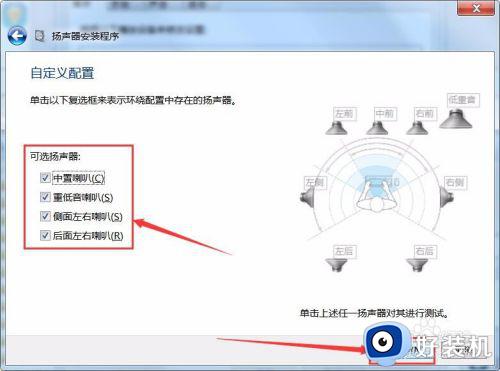
7.点击下一步之后,在选择全音域扬声器窗口中再次点击【下一步】。
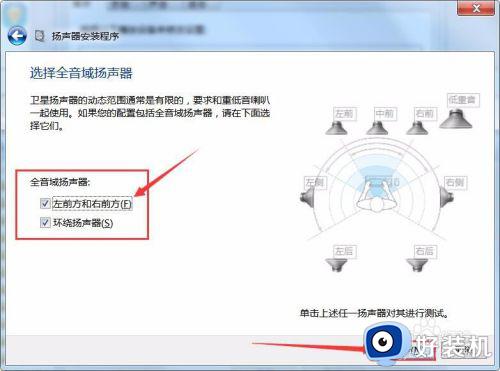
8.在配置完成窗口中,点击【完成】。
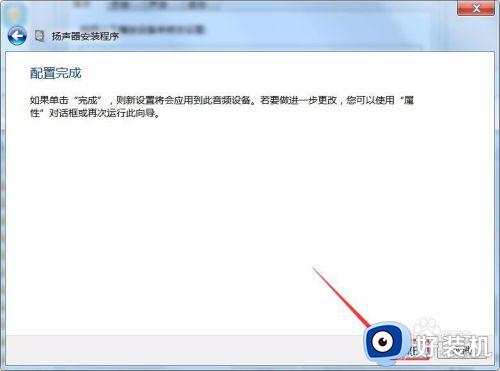
9.再回到【播放设备】窗口,继续单击鼠标左键选中【扬声器】。
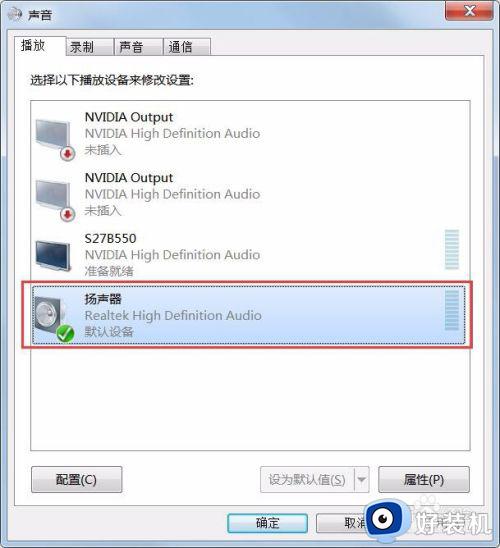
10.选中扬声器后,单击鼠标右键,在点击【属性】。
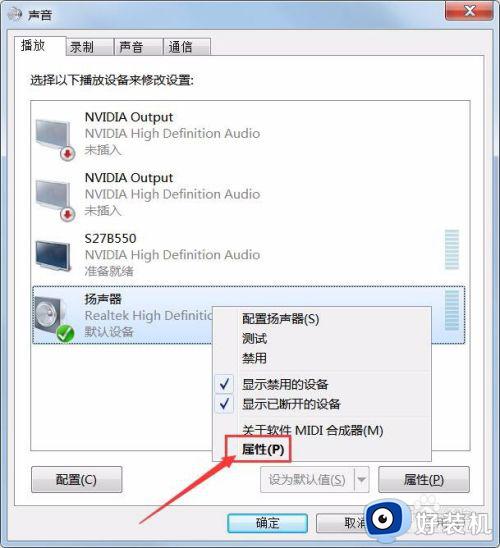
11.进入到属性窗口后,点击工具栏中的【增强】。
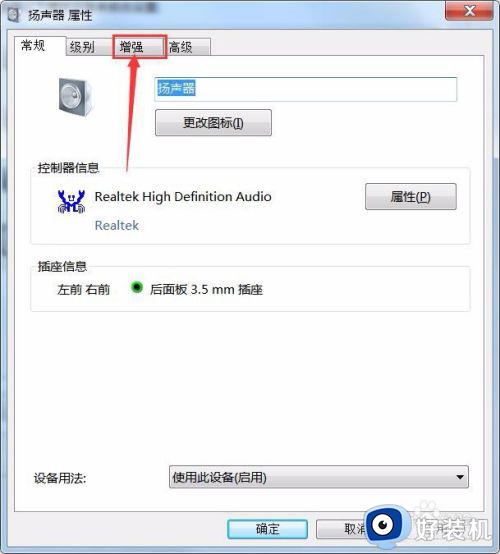
12.进入到增强窗口后,点击声音效果下方的【消除原声】左边的小正方形,在点击【确认】,即可完成操作。
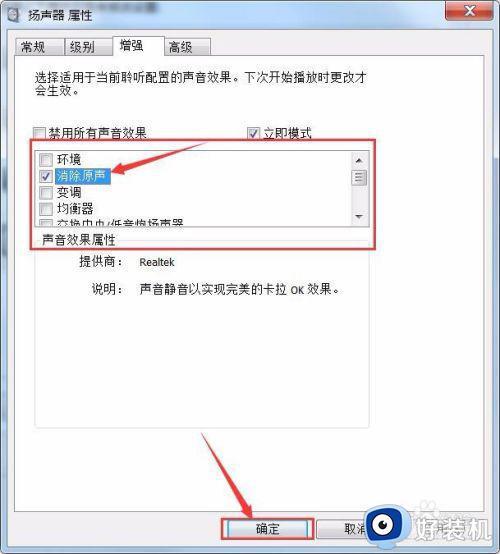
以上就是有关电脑设置绝地求生声音操作方法的全部内容,有需要的用户就可以根据小编的步骤进行操作了,希望能够对大家有所帮助。
电脑怎么设置绝地求生声音 绝地求生电脑声音如何设置最清楚相关教程
- 吃鸡喇叭组态怎么设置 绝地求生耳机喇叭组态设置方法
- 绝地求生分辨率怎么设置 如何调绝地求生分辨率
- 绝地求生多少分辨率最好 绝地求生最佳分辨率是什么
- 绝地求生鼠标灵敏度怎么调最稳 绝地求生鼠标灵敏度调整设置方法
- 绝地求生提示缺少MSVCP140.dll怎么回事 绝地求生出现缺少MSVCP140.dll如何处理
- 绝地求生进大厅黑屏死机怎么回事 绝地求生进入游戏大厅黑屏如何处理
- 绝地求生返回大厅卡住怎么办 绝地求生返回大厅无响应如何解决
- 绝地求生返回大厅无响应怎么回事 绝地求生卡在大厅无响应如何解决
- 绝地求生fail to create怎么解决 绝地求生出现fail to create完美解决方法
- 绝地求生窗口看见任务栏怎么办 绝地求生窗口化任务栏不消失解决方法
- 电脑无法播放mp4视频怎么办 电脑播放不了mp4格式视频如何解决
- 电脑文件如何彻底删除干净 电脑怎样彻底删除文件
- 电脑文件如何传到手机上面 怎么将电脑上的文件传到手机
- 电脑嗡嗡响声音很大怎么办 音箱电流声怎么消除嗡嗡声
- 电脑我的世界怎么下载?我的世界电脑版下载教程
- 电脑无法打开网页但是网络能用怎么回事 电脑有网但是打不开网页如何解决
电脑常见问题推荐
- 1 b660支持多少内存频率 b660主板支持内存频率多少
- 2 alt+tab不能直接切换怎么办 Alt+Tab不能正常切换窗口如何解决
- 3 vep格式用什么播放器 vep格式视频文件用什么软件打开
- 4 cad2022安装激活教程 cad2022如何安装并激活
- 5 电脑蓝屏无法正常启动怎么恢复?电脑蓝屏不能正常启动如何解决
- 6 nvidia geforce exerience出错怎么办 英伟达geforce experience错误代码如何解决
- 7 电脑为什么会自动安装一些垃圾软件 如何防止电脑自动安装流氓软件
- 8 creo3.0安装教程 creo3.0如何安装
- 9 cad左键选择不是矩形怎么办 CAD选择框不是矩形的解决方法
- 10 spooler服务自动关闭怎么办 Print Spooler服务总是自动停止如何处理
